光纤猫接无线路由器怎么使用_光钎猫接无线路由器教程
发布时间:2017-05-23 17:17
很多使用了光纤网络的用户,肯定都知道光纤猫,他和普通的宽带猫可能不太一样,那么光纤猫接无线路由器怎么使用呢?下面是小编整理的光纤猫接无线路由器使用的方法,供您参考。
光纤猫接无线路由器使用的方法
无线路由器其他的接口接出一根网线连接电脑,小编无线路由有四个接出接口,任选的其中一个连接的电脑。

网线连接电脑完成后,查看路由器背面,可以找到路由的登陆以及设置方法,小编的是:192.168.0.1,默认密码为:admin,如下图所示:

在电脑端网页上输入192.168.0.1,并输入密码,打开路由器的设置界面。如下图所示:

登陆完成后,我们这里直接选择自动获取,如下图所示:

如果选择自动获取不成功的话,可以进入高级设置。查看wlan的设置状态,按照其进行设置,如下图所示:
注意:本款电信光纤猫的默认网关为:192.168.1.1。
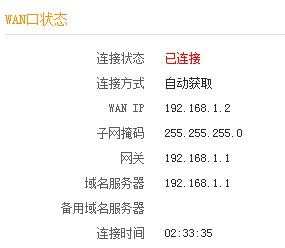
由于电信光纤猫不需要宽带的账号以及密码,所以还可以进行静态ip的一个设置。如下图所示:
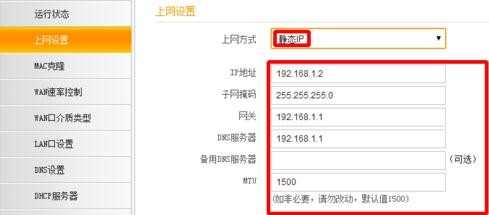

光纤猫接无线路由器怎么使用_光钎猫接无线路由器教程的评论条评论